周三,古腾堡团队 发布了8.5版 其插件向公众展示。 这将是即将到来的WordPress 5.5的最终主要主要插件版本,其目标发布日期为8月11日。此更新不包括任何突破性功能,但确实提供了一些增强功能并完善了该产品。
Gutenberg 8.5引入了从第三方站点上载图像的功能,而不仅仅是简单地热链接它们。 它还改善了图块的拖放体验,为图库中的图像添加了编辑按钮,并将可重复使用的图块移动到插入器中自己的选项卡上。
用户现在也可以 添加HTML锚点/ ID 所有静态块。 这是一个相对较小的更改,但具有巨大的价值。 用户不再需要添加基本的HTML ID即可切换到代码编辑模式和风险验证问题。
上传外部图片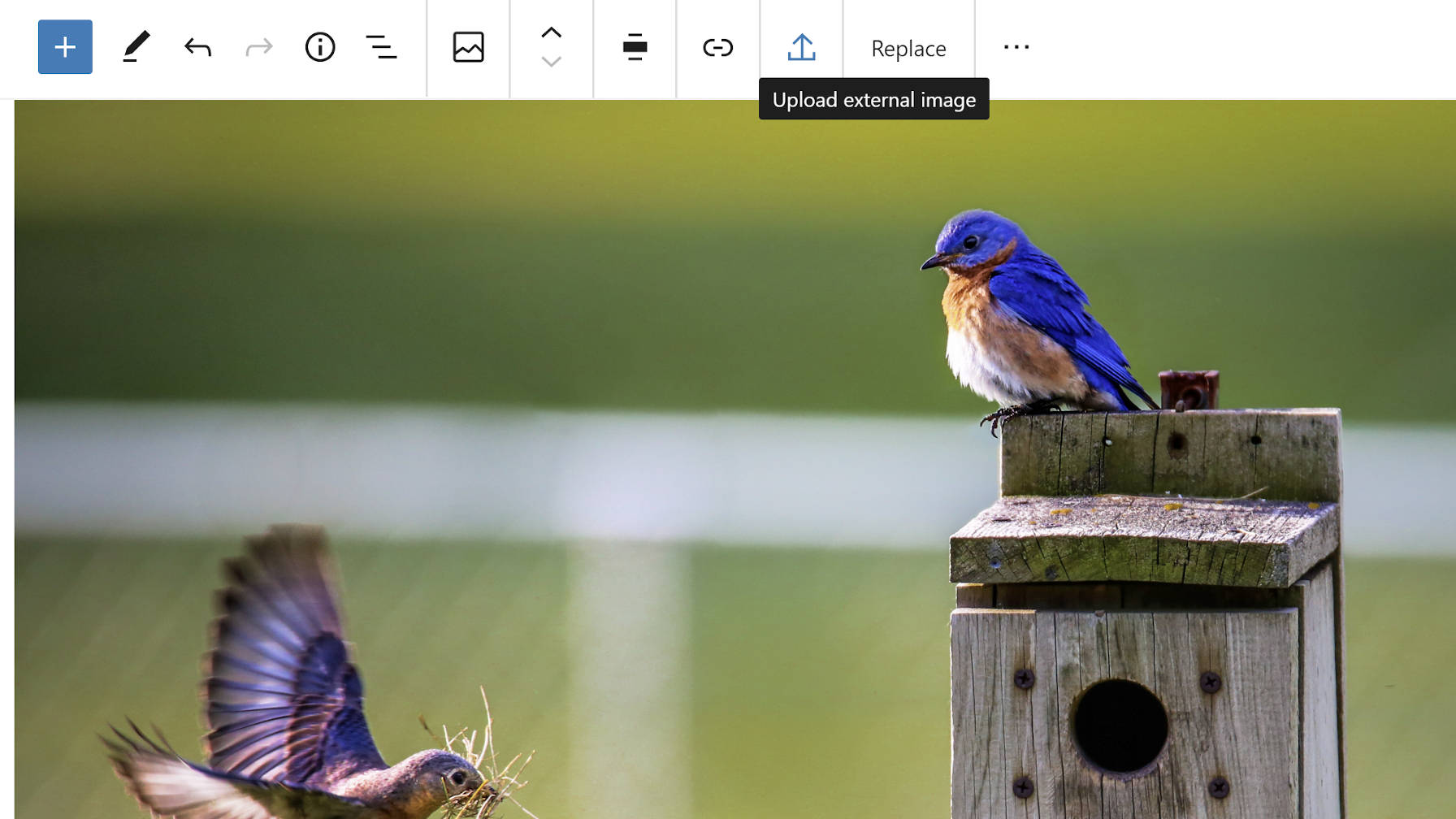 新的上传外部图片按钮。
新的上传外部图片按钮。
Gutenberg 8.5中最大的增强是对从外部URL插入图像的改进。 此更新使用户能够 将图像上传到他们的媒体库。
在过去的版本中,用户可以从任何URL插入图像。 但是,该映像将保留在该外部站点上。 问题在于最终用户无法控制将来该图像发生了什么。 第三方站点可能会消失。 网站所有者可以删除或替换图像。 用户网站上显示的图像可能不是他们想要的。
上传过程是手动的,而不是自动的。 通过URL插入图像后,编辑器工具栏将带有一个新的上传图标,该图标带有向上的箭头。 用户必须单击它才能将图像添加到他们的媒体库。
自我托管图像的另一个好处是可以使用编辑器的其他图像工具。 用户可以调整大小,旋转或裁剪图像,这些选项已添加到 古腾堡8.4。
改进的拖放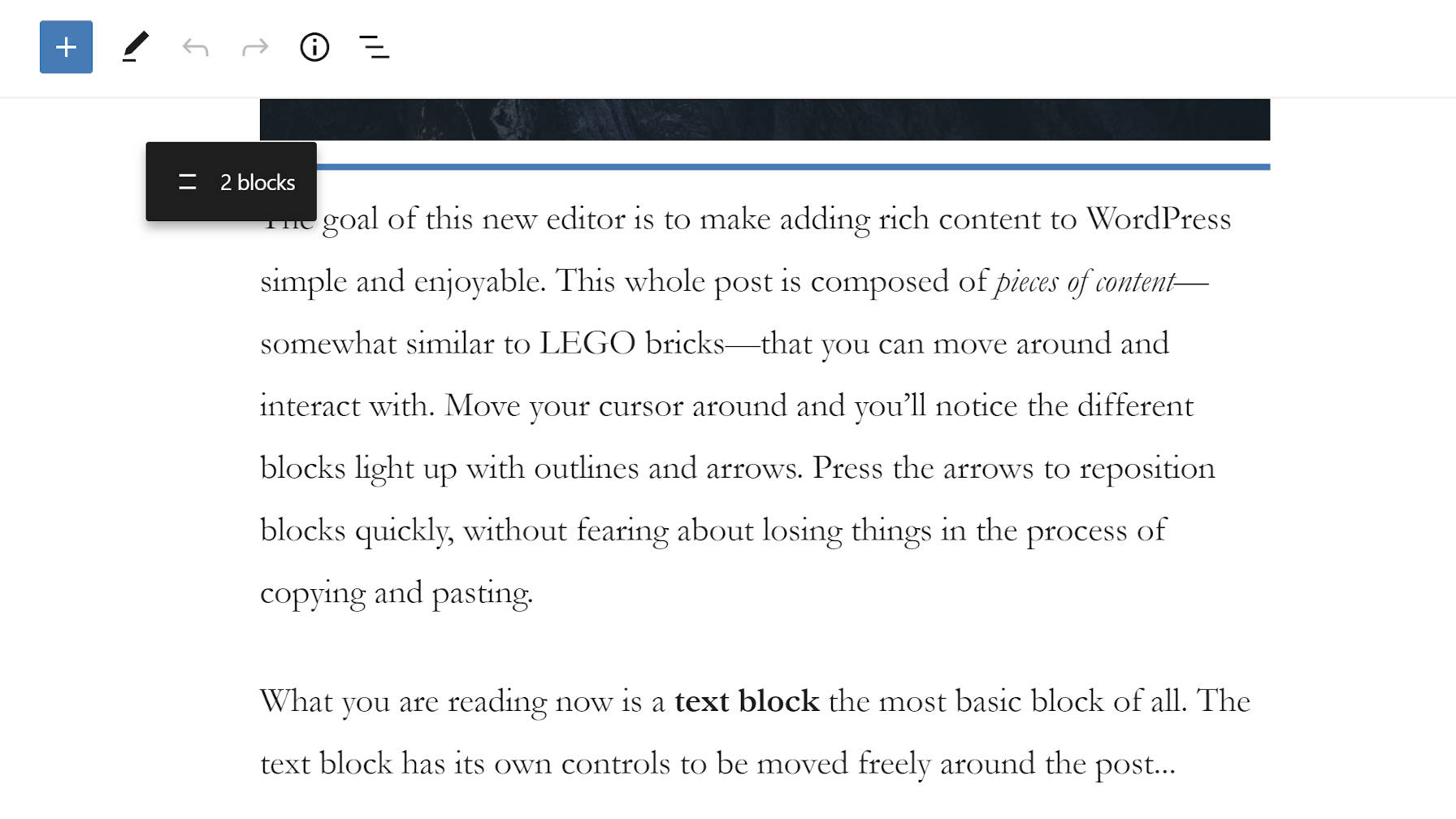 在编辑器中拖动多个块。
在编辑器中拖动多个块。
我忘记了块编辑器甚至具有拖放功能。 自从引入以来,我从未在测试之外使用过它。 当使用“首选工具栏”模式时,它也不可用。
编辑器现在允许拖放 多块选择。 拖动和滚动行为已得到广泛认可。 窗口在到达视口边缘时不会滚动 几乎立即滚动 当您拖动时。
尽管有所改进,但与使用向上/向下箭头移动块相比,拖放功能并不有效。 但是,我从来都不喜欢拖放元素。 由于悬停在工具栏上时出现的手形图标并不能很好地指示我可以拖动该块,尤其是考虑到它与移动鼠标时与普通手形光标的相似性,因此可发现性受到影响。 某种方向箭头图标会更有意义并加以区分。
编辑单图库图像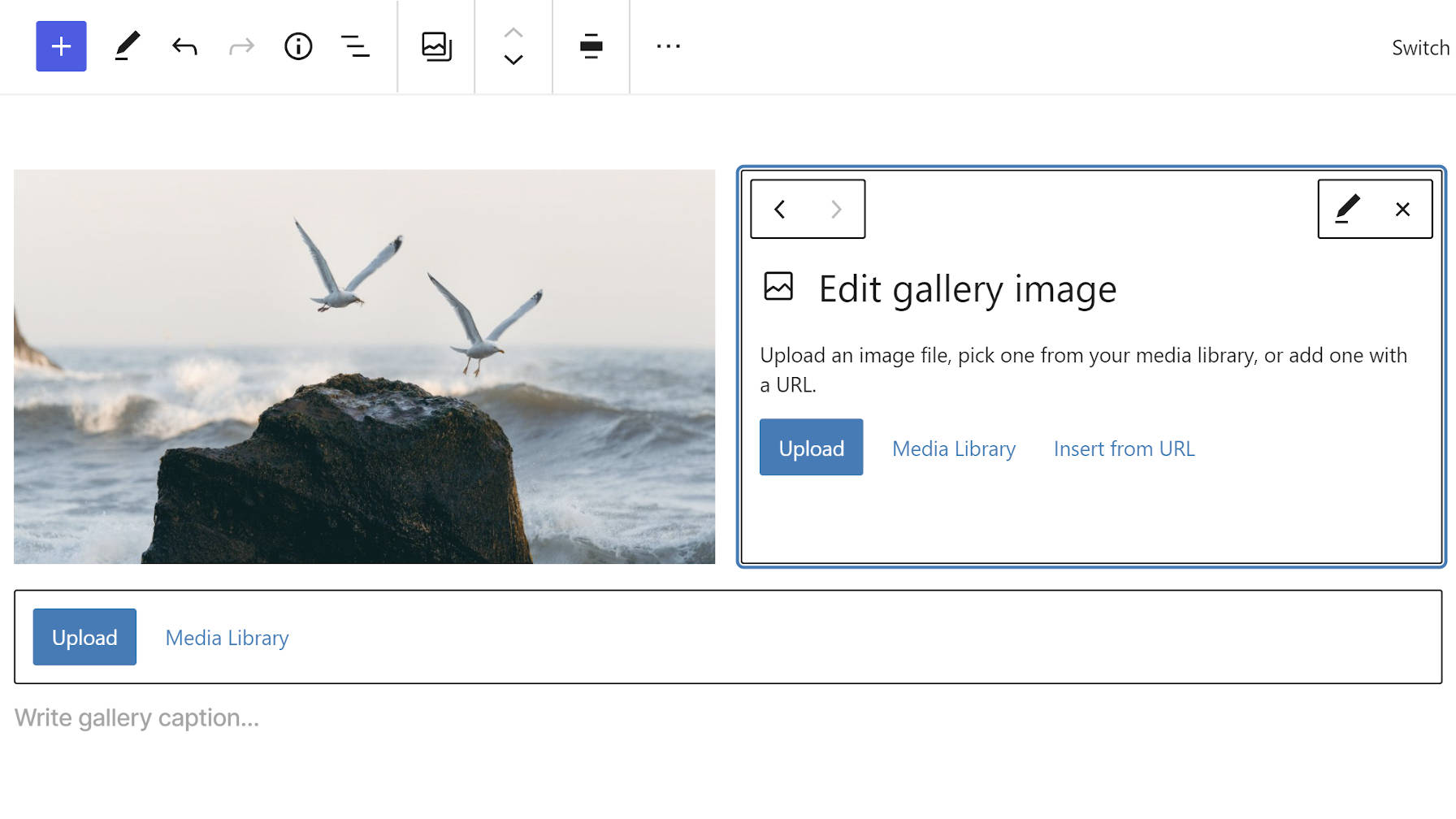 编辑单个画廊图像。
编辑单个画廊图像。
古腾堡8.5具有 新的编辑按钮 在图库块中的单个图像上。 这使最终用户可以现场替换图像。
这是我最喜欢的功能之一,可以在即将到来的WordPress 5.5截止日期之前使用。 在过去的几年中,这一直是我想解决的那些小问题。 总体而言,团队在使其发挥作用方面做得扎实。
但是,它还不是很完美。 最大的问题出在单击“编辑”按钮之后。 突然,如果我改变主意,就没有取消该编辑的好方法。 我通过选择从媒体库添加图像来解决此限制,该库自动选择了先前的图像。 我首先想到的是单击x图标。 但是,这会将图像从图库中删除。 垃圾桶图标更适合删除图像,而x图标更适合取消操作。
可重复使用的块选项卡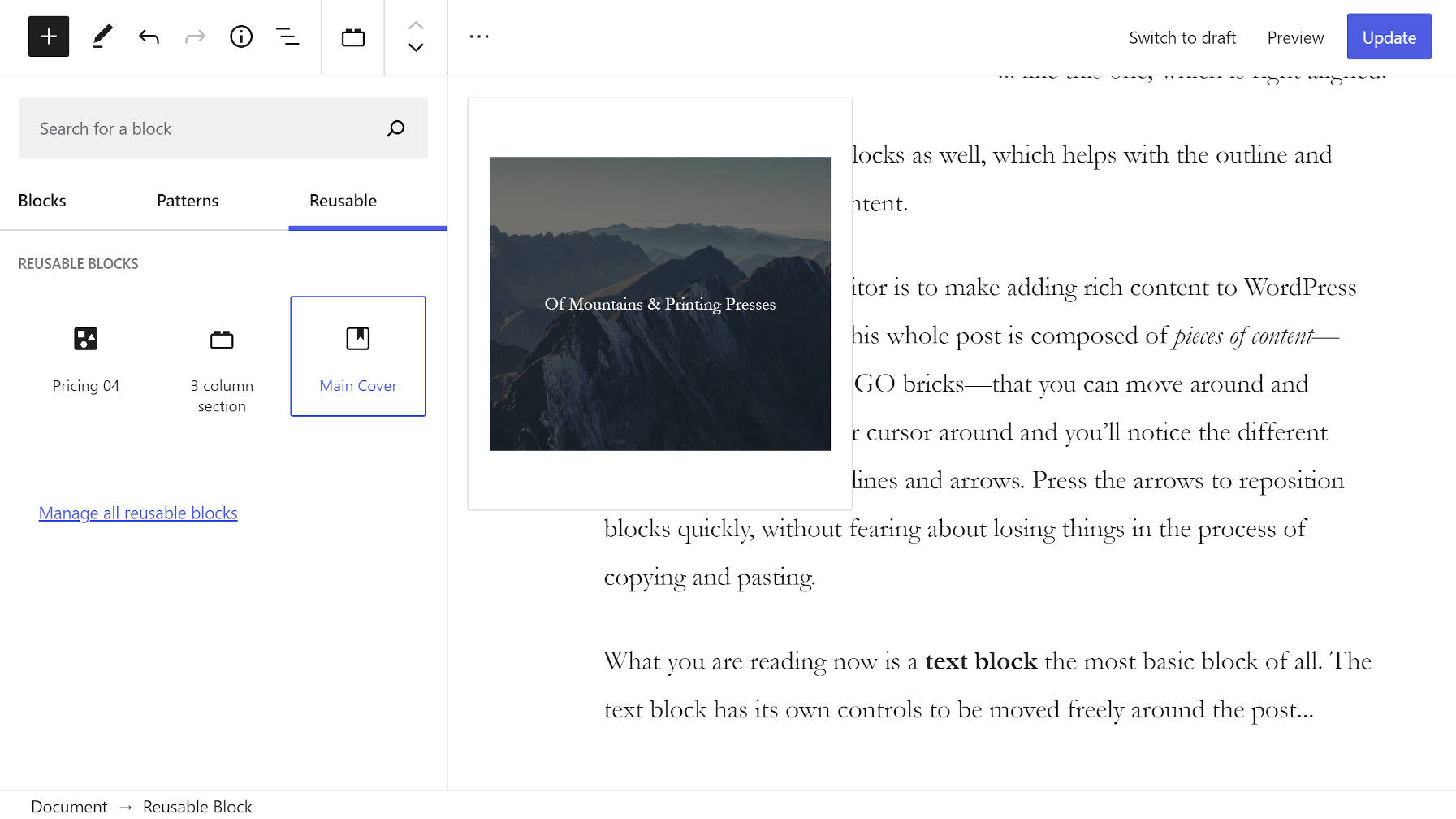 插入程序中的新的可重复使用的块选项卡。
插入程序中的新的可重复使用的块选项卡。
可重复使用的块不再隐藏在插入器中常规块列表的底部。 团队有 将它们移至自己的标签。 现在,插入程序被分为“块”,“模式”和“可重用”选项卡。 当WordPress 5.5掉落时,这对于用户来说将是一种全新的体验,因为模式功能及其对应的选项卡也是新的。
将可重复使用的块移动到单独的选项卡可以更好地显示该功能。 它们位于阻止列表底部的以前的位置使它们对任何未滚动到末尾的人都隐藏了。 太长时间了,这个强大的功能没有得到应有的曝光。 也许这个新位置将纠正此问题。
下一步将是最终添加一个可重用的块菜单项,该菜单项可从WordPress管理员中的任何位置访问。 我们可能不得不等待 WordPress管理员阻止目录 为了做到这一点。
像这样:
喜欢加载中……
